بررسی دیوایس های جدید اچ پی – نکات و راه حل های عیب یابی برای HP Reverb G2 VR امروز سعی داریم دردرباره یه سری مشکلات معمول و راه حل ها برای هدست HP Reverb G2 VR صحبت کنیم. بیاین با ملزومات سیستم شروع کنیم و مطمئن شین PC شما با هدست HP Reverb G2 VR کار میکنه یا نه. ملزومات اولیه سیستم شامل موارد زیر می باشد.
بررسی دیوایس های جدید
مطمئن شین که آخرین آپدیت ویندوز ۱۰ (می ۲۰۱۹ یا بعد از اون) در سیستم شما بارگذاری شده است. زیرا پیشرفتهای چشمگیری در واقعیت مخلوط ویندوز ایجاد شده. سیستم عاملتون باید ویندوز ۱۰، نسخه ۱۹۰۳ یا ۱۹۰۹ یا ۲۰۰۴ یا نسل های بعد از آن باشد. در واقع همیشه سعی کنین سیستم عامل، نرم افزار و سخت افزارتان رو به روز نگه دارید. برای پردازنده i5 یا i7 نسل ۸ یا بهتر از اون. Intel Xenon E3-1240 v5 مشابه یا AMD Ryzen 5 1400 بهتر .حداقل ۸ گیگا بایت رام. پورت نمایش ۱.۳ و USB3.0 .

کارت گرافیکی که Direct X12 رو پشتیبانی کنه در زمان ضبط این ویدیو کارت گرافیک متوسط تا بالا کار میکنه. اگرچه بعضیهاشون فقط رزولوشن متوسط رو پشتیبانی میکنه. به یاد داشته باشین که تا زمانی که کارتهای جدید بیرون میان، شما باید ظرفیتشونو بسنجین تا مطمئن شین که با هدست HP Reverb G2 کار میکنه. برای اسناد مشخصات جزئیات بیشتر HP.COM/Reverb G2 . رو بررسی کنید.
حالا برای عیب یابی به سراغ هر مشکلی که برخوردید نمیریم ولی بعضی موارد پایه و اصلی رو در اختیارتون قرار میدیم.
هدفون های Hp Reverb G2 VR
ممکنه برخی از سوالات زیر رو از خودتون بپرسین:
چه نشونهای توجه شما رو به خطا جلب کرد؟ قبلا کارمی کرد؟ یه پیام خطا بود؟ از کار افتاد یا از حرکت ایستاد یا سیاه شد؟ آپدیت جدیدی روی سیستم انجام شده؟ یا آپدیتی منتظر نصب روی سیستم هست؟ مطمئن شین که OS ، نرم افزار و سخت افزارتون به روز هستند. چون به کم شدن مشکلاتی که با Reverb G2 خواهید داشت کمک می کنه.
زمان عیب یابی، یک راه حل راحت برای هر موقعیتی اینه که مطمئن شین همه کابلها متصل هستن و با تکان خوردن و لرزش VR جدا نشدن. یکی از معمولترین خطاها در اتصال کابل به هدست، 1-4 پیام هشدار ” کابل نمایش هدست رو چک کنین و از اتصال آن اطمینان حاصل کنید” رو دریافت می کنین.
برای اینکه متوجه شوید درست متصل شده. کابل رو تا وقتی که صدای کلیک بشنوین، فشار دهید. هم زمان به یک نقطه بالای کابل دقت کنین و مطمئن شین با لبه هدست توی یک خط قرار گرفته باشند.

قابلیت هدفون های HP Reverb G2 VR
ورودی داخل هدست به سختی پیدا میشه پس سعی نکنید به زور این کارو انجام دهید. می توانید جای ورودی رو با حرکت دادن اتصال اکولینک اطراف هدست پیدا کنین. قطع کردن و دوباره وصل کردن کابل تایید میکنه که اتصال محکمه.همچنین باید کابل ها رو روی PC بررسی کنین که درست جا افتاده باشند. خطای معمول دیگه اتصال به USB هست. پیام خطای 4-1 . “USB رو چک کنین. مطمئن شید که کابل USB به ورودی SuperSpeed 3.0 وصل شده”.
وقتی این پیام رو می بینین اول مطمئن شوید.که به ورودی USB3.0 متصل است. اگر هنوز کار نمی کنه باید یه ورودی دیگه رو امتحان کنید. در جعبه آداپتور USB-C به USB-A وجود داره. مطمئن شوید ورودی USB-A ، USB3.0 را پشتیبانی میکند . پروسه ی ریست کردن به راحتی میتواند این مشکل را حل کند. بهترین راه اینه که ارتباط را قطع کنید. و قبل از وصل کردن مجدد.
صبر کنید صدای قطع کردن کابل رو از طرف ویندوز بشنویند. مطمئن شوید که OS ، نرم افزار و سخت افزارتون به روز هستند. برای فعال کردن آپدیت ویندوز استارت رو انتخاب کنید. بعد Seting و بعد Update & Sevurity و بعد Windows Update و بعد هر آپدیتی که دارید رو نصب کنید. بعد از هر آپدیتی PC رو Restartکنین.
تعمیر اکسسوری اچ پی HP
تعمیر بخش اکسسوری اچ پی ، آپدیت ها ممکنه براساس تنظیمات شخصی شما متفاوت باشه. یادتون باشه هدست به برق هم نیاز دارد.
ابتدا ارتباط واقعیت مخلوط ویندوز با هد ست مشکل داره” قطع و وصل کردن هدست رو امتحان کنید.اگه فایده نداشت. سایت HP رو چک کنین و دنبال آپدیتهای بیشتر و پشتیبانی گرفتن از این خطا بگردید.
مشکلات سخت افزاری به سختی قابل تشخیص می باشند. مطمئن شوید که OS ، نرم افزار و سخت افزارتون به روز هستند.این کار کمک می کند تا اخطار های کمتری برای شما به نمایش در بیاید. به عنوان مثال ما یه مشکل رو پیدا کردیم و حلش کردیم.
وقتی چند بار در طول بازی صفحه نمایش سفید می شود.، علتش اینه که صدا به حداکثر ولوم یا نزدیک به آن قرار داره. ما یه آپدیت سخت افزاری براش داریم. برای پیدا کردنش به HP.comسر بزنیند. توی باکس جستجو HP Reverb G2 رو تایپ کنین. گزینه ی support for HP Reverb G2 Virtual Reality Headset رو انتخاب کنین software, drivers, firmware رو کلیک کنید.
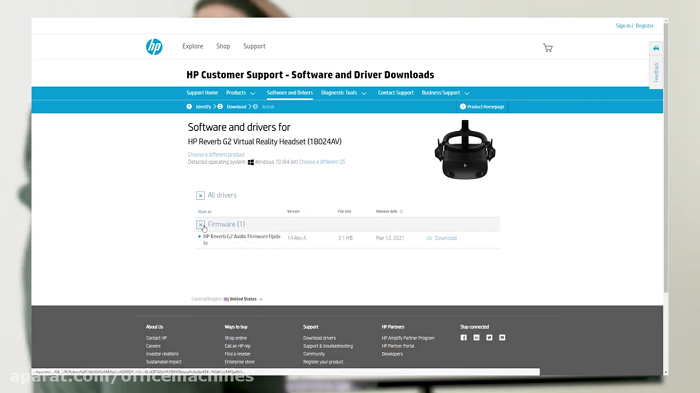
عیب یابی برای HP Reverb G2 VR
دوباره به صفحه درایور ها منتقل می شوید. درایوری که نیاز به آپدیتش دارین رو دارید و روی دانلود کلیک کنبد. دستورالعمل نصب رو دنبال کنید. مشکل دیگه ای که به طور متناوب پیش میاد و چک کردن اتصال کابل برای قدم اول همیشه ایده خوبیه.
برای پیدا کردن مشکل با هدست مثل صفحه سیاه. خطوط ضعیف یا کم کیفیت بودن ویدیو.بعضی وقت ها ویدیو حالت مصنوعی بودن یا افکت های دیگه ای داره که دید رو دچار مشکل میکنه.
به طور مثال اجسام روشن با یک هاله احاطه شدن که معمولا به عنوان پرتوهای خدا نامیده می شوند. اون اشعه های قابل انتظارن که به خاطر تکنولوژی لنزهای فرزنل هستند که در هدست به کار رفتند. اگر تصویر مه آلود و غیر متمرکز هست بندهای هدست رو با گیره و حلقه ها تنظیم کنید. مانند تنظیمات Inter Pupillary Distance (IPD) در زیر هدست می باشد.
راه اندازی و نصب هدفون های HP
یک نکته کلیدی درباره اینکه هربار چگونه هدست رو روی سرتون می گذارید.، خیلی کمک میکنه که بهترین تجربه رو از VR داشته باشید . برای پوشیدنش ای دستگاه، باید قسمت هدبند به سمت بالا بچرخد. هد ست رو با یک دست جلوی چشمتون نگه دارید . توجه داشته باشید هدبند رو با دست دیگه به سمت پایین ببرید.
بر عکس این کار ذا برای درآوردنش انجام بدهید. خیلی مهمه چون اگر صفحه نمایش هم ردیف چشمتون نباشه زیرا تصویر تار می شود. جلو و عقب کشیدن هدست باعث میشه تصویر با چشمتون هم ردیف نباشد .

اگر با کنترلرها مشکل دارین مطمئن شوید که از باتری های AA درمنبع با ولتاژ ۱.۵ ولت استفاده کردید. همچنین می تونین فرایند اتصال دستی رو امتحان کنید. مورد دیگری که ممکنه با آن برخورد کنید. اینکه کنترلرها گیر کرده باشه. برای جلوگیری از این مورد باید از وارد شدن فشار به سمت بالا به دستگاه جلوگیری کنید. برای حل این موضوع، جوی استیک رو به پایین فشار بدهید.
اگر به دنبال اطلاعات بیشتر جدیدترین محصولات اچ پی در نمایندگی هستید، روی لینک سایت پشتیبانی کلیک کنید.


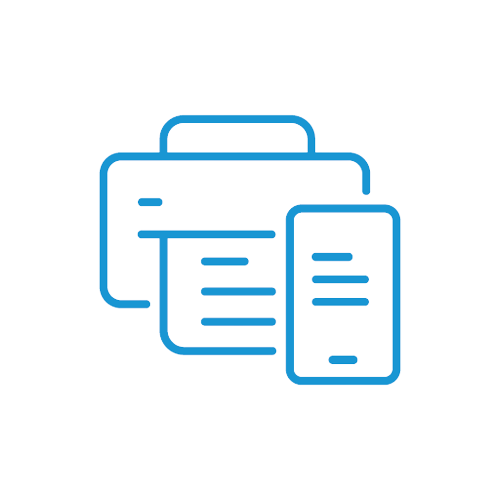



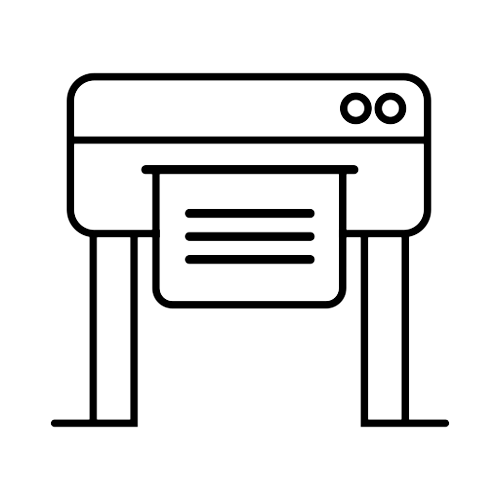







3 پاسخ